手机已经成为人们生活中不可或缺的一部分,不仅可以用来通讯、上网、玩游戏,还可以通过直播功能与他人分享自己的生活点滴,有时候我们可能希望将手机上的精彩内容放大到电脑屏幕上观看,以获得更好的视觉体验。如何实现手机屏幕的直播到电脑呢?值得一提的是,在手机上使用广受欢迎的哔哩哔哩应用,我们也可以轻松地将手机屏幕的内容实时地直播到电脑上观看。接下来我们将介绍一种简单的方法,让您可以轻松实现这一目标。
手机上的哔哩哔哩如何实现直播到电脑上观看
操作方法:
1.[电脑上】安装好“哔哩哔哩直播姬”,打开并登陆
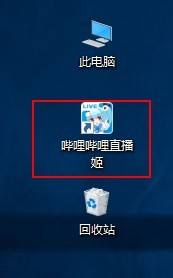
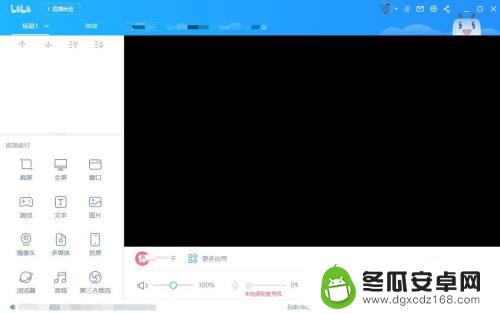
2.[电脑上】在直播姬上点击“投屏”,弹出“扫描”投屏按钮
设置一下“手机音量”,获取手机音量的大小
下边有一个二维码,使用手机端的直播投屏工具进行扫描,下面进行介绍
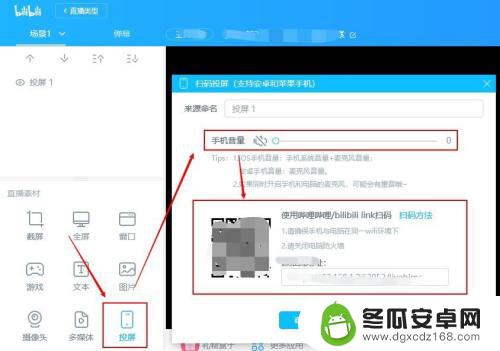
3.【在手机上】打开哔哩哔哩APP,并登陆
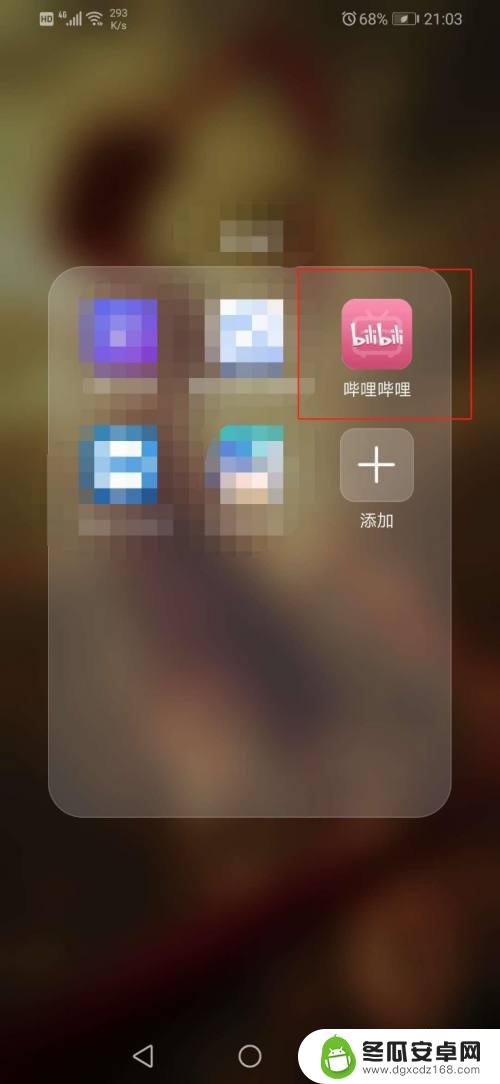
4.【在手机上】点击菜单选项“直播”,点击右下角“我要直播”
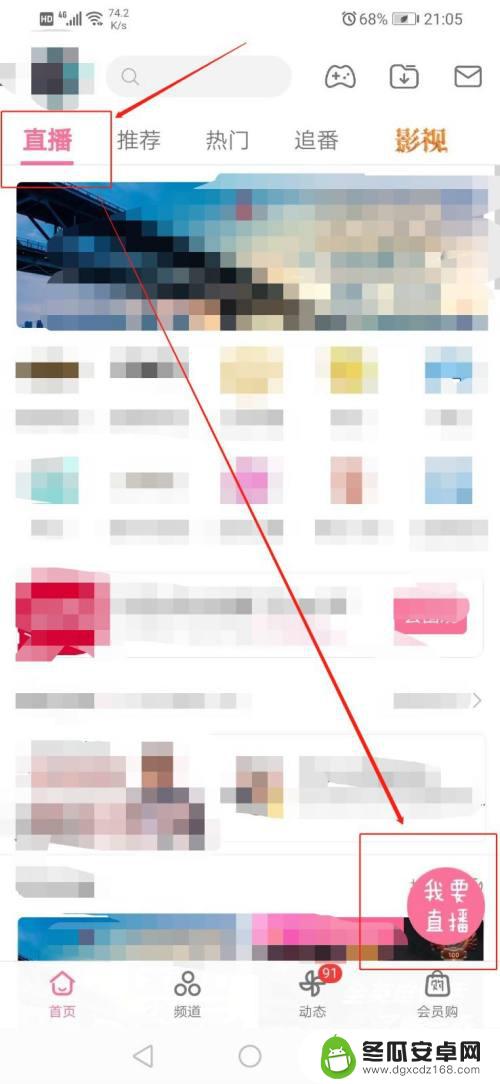
5.【在手机上】进入设置界面,设置一下直播标题,点击“录屏直播”
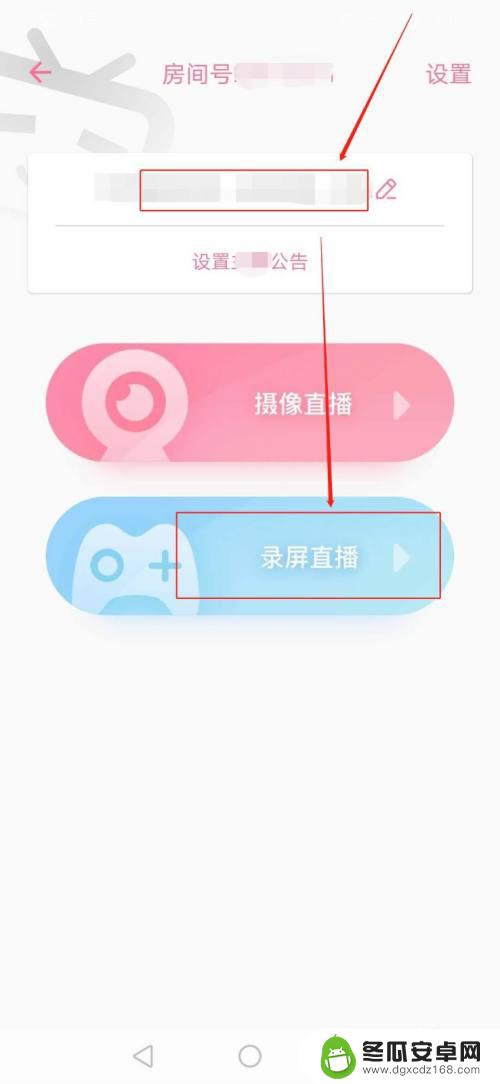
6.【在手机上】然后设置直播“选择分区”
点击一下右上角的“横屏”
点击“投屏”
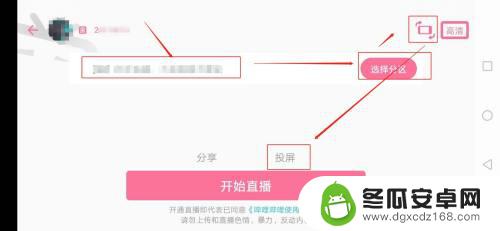
7.【在手机上】然后一个扫描界面,扫描电脑上直播姬上刚才出现的二维码
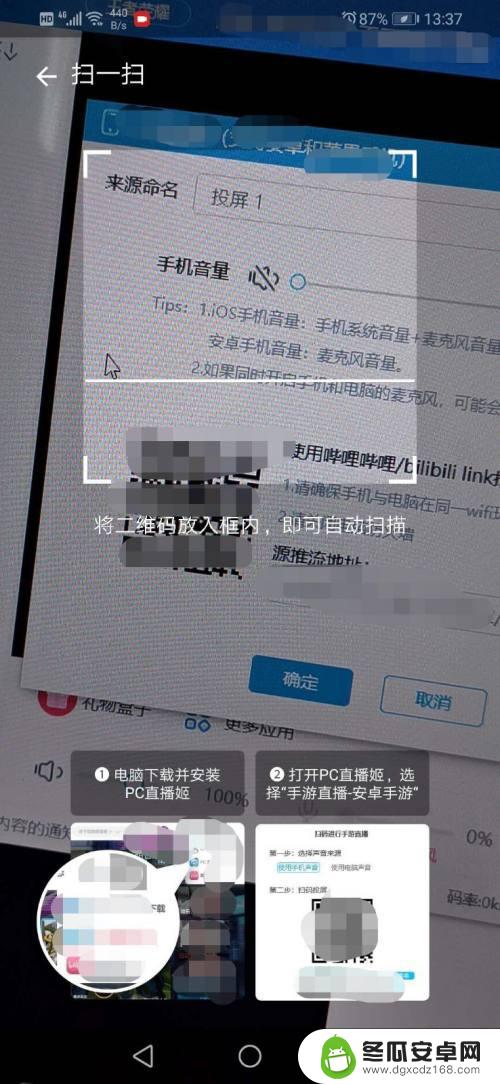
8.【在手机上】手机上就提示正在投屏中
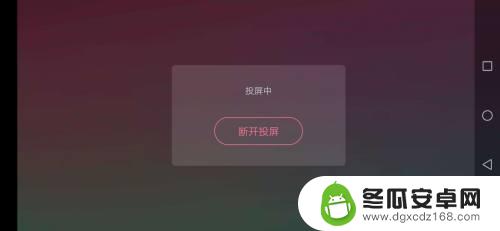
9.【手机上】打开你要直播的应用、内容......
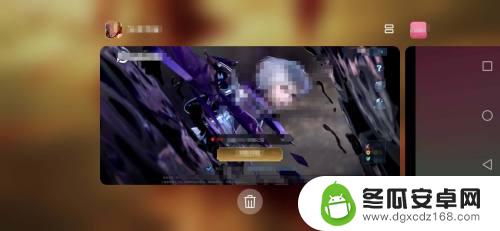
10.【在电脑上】电脑上就可以看到手机投屏过来的内容了
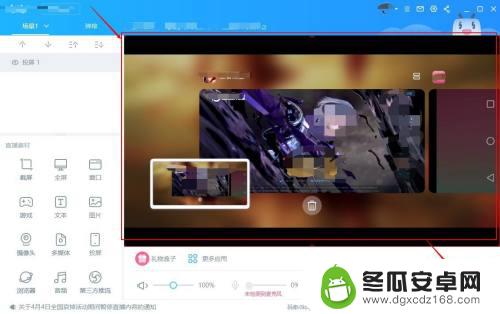
11.【在电脑上】点击右下角“开始直播”即可
以上就是电脑怎么直播手机屏幕的全部内容,有需要的用户可以按照以上步骤进行操作,希望对大家有所帮助。










